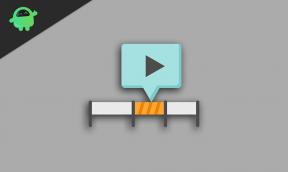Alle tastaturgenveje til Microsoft Edge til Windows og Mac
Miscellanea / / August 05, 2021
Når det kommer til applikationer, er de fleste mennesker ekstremt loyale over for den app, de har brugt i lang tid. Browser-apps er ingen undtagelse fra dette. De fleste brugere ser efter en browser, der gør deres brugeroplevelse bekvem. Microsoft Edge gør det ret simpelt for brugerne med sin brugervenlige grænseflade. Det har også genvejskommandoer, der vil fremskynde brugerens arbejde. I denne vejledning har jeg lagt alle de Microsoft Edge-tastaturgenveje til pc.
Jeg ved, at mange nye Windows OS-brugere muligvis har MS Edge på din pc, men de bruger muligvis ikke meget. Men når jeg først nævner de seje genveje, er jeg sikker på, at de vil prøve det. Jeg har mange venner, der bruger Edge-browseren på deres macs. Så jeg har også inkluderet de tastaturgenveje, der er tilgængelige til macOS. Uanset operativsystem kan de fleste mennesker bruge tastaturgenveje til at udføre enhver opgave. I stedet for at holde musen og klikke, er det meget bedre at få opgaven udført lige fra tastaturet på et splitsekund.

Relaterede | Sådan afinstalleres Chrome på Windows, macOS, Android og iOS
Microsoft Edge tastaturgenveje
For klarhed og skelnen mellem platforme har jeg sat genvejstastaturkommandoerne op i tabelformat. Tjek det ud.
| Handling | Tastaturgenvej til Windows | Tastaturgenvej til Mac |
| Opdater en webside | Ctrl + R | Kommando + R. |
| Skift mellem faner | Ctrl + 1/2/3/4/5/6/7/8 | Kommando + 1/2/3/4/5/6/7/8 |
| Fremhæv URL-søgefeltet | Ctrl + L. | Kommando + L. |
| Åbn browserhistorik | Ctrl + H | Kommando + Y |
| Åbn fanen Browser | Ctrl + T. | Kommando + T. |
| Luk den aktuelle fane | Ctrl + W | Kommando + W |
| Zoom ind webside | Ctrl + + | Kommando + + |
| Zoom ud webside | Ctrl + - | Kommando + - |
| Vis favoritlinjen | Ctrl + Skift + B | Kommando + Skift + B |
| Føj webside til Foretrukne | Ctrl + D. | Kommando + D. |
| Åbn link i Ny fane | Ctrl + Klik på linket | Kommando + Klik på linket |
| Skift til ny fane | Ctrl + Skift | Kommando + Skift |
| Åbn link i nyt vindue | Skift + Klik på linket | Skift + Klik på linket |
Bemærk
Mens du skifter mellem flere faner, angiver tallene 1 til 8 fanerne i rækkefølgen, da du åbnede den. 1 til den første fane, du åbnede, 2 til den anden, 3 til den tredje osv.
Så det er det. Dette er alle Microsoft Edge-tastaturgenveje, du kan bruge til din fordel for en jævn og hurtig browseroplevelse. Prøv det, og jeg håber, du vil nyde det.
Læs næste,
- Sådan løser du, hvis du bliver logget ud af Google Chrome
- Sådan kan du se gemte adgangskoder i Chrome-browseren
- Deaktiver konstant push-meddelelser fra Google Chrome
Swayam er en professionel tech-blogger med en kandidatgrad i computerapplikationer og har også erfaring med Android-udvikling. Han er en dybt beundrer af Stock Android OS, bortset fra teknisk blogging, han elsker at spille, rejse og spille / undervise i guitar.